Odată cu lansarea sistemelor de operare iOS 11 și macOS High Sierra, Apple a introdus noi formate pentru stocarea și comprimarea capturilor foto și video. Formatul de imagine HEIF este mult eficient în ocuparea spațiului de stocare decât clasicul format JPEG, însă pe unele dispozitive pot fi probleme cu deschiderea imaginilor HEIF. În acest ghid o să vezi cum poți schimba formatul pozelor din HEIF/HEIC în JPG pe iPhone, astfel încât acestea să poată fi deschise de aplicațiile de pe Android, Windows sau de pe alte sisteme de operare.
După introducerea noului format de comprimare, aplicația nativă Camera de pe dispozitivele iPhone și iPad este configurată în mod prestabilit să facă salvarea pozelor capturate în format HEIC. Deși acest format este mai eficient în ceea ce privește stocarea, multe versiuni de Windows, Android și alte sisteme de operare nu pot deschide pozele în acest format. Soluția cea mai simplă pentru a evita problemele de compatibilitate este să schimbi formatul pozelor din HEIF/HEIC în JPG pe iPhone.
Table of Contents
Cum poți să schimbi formatul pozelor din HEIF/HEIC în JPG pe iPhone?
Schimbarea formatului pozelor din HEIF/HEIC în JPG pe iPhone se face din setările aplicației Camera.
1. Deschide aplicația de setări pe iPhone (Settings).
2. Deschide setările pentru aplicația Camera.
3. În setările aplicației Camera mergi la Formats.
4. Selectează „Most Compatible”.
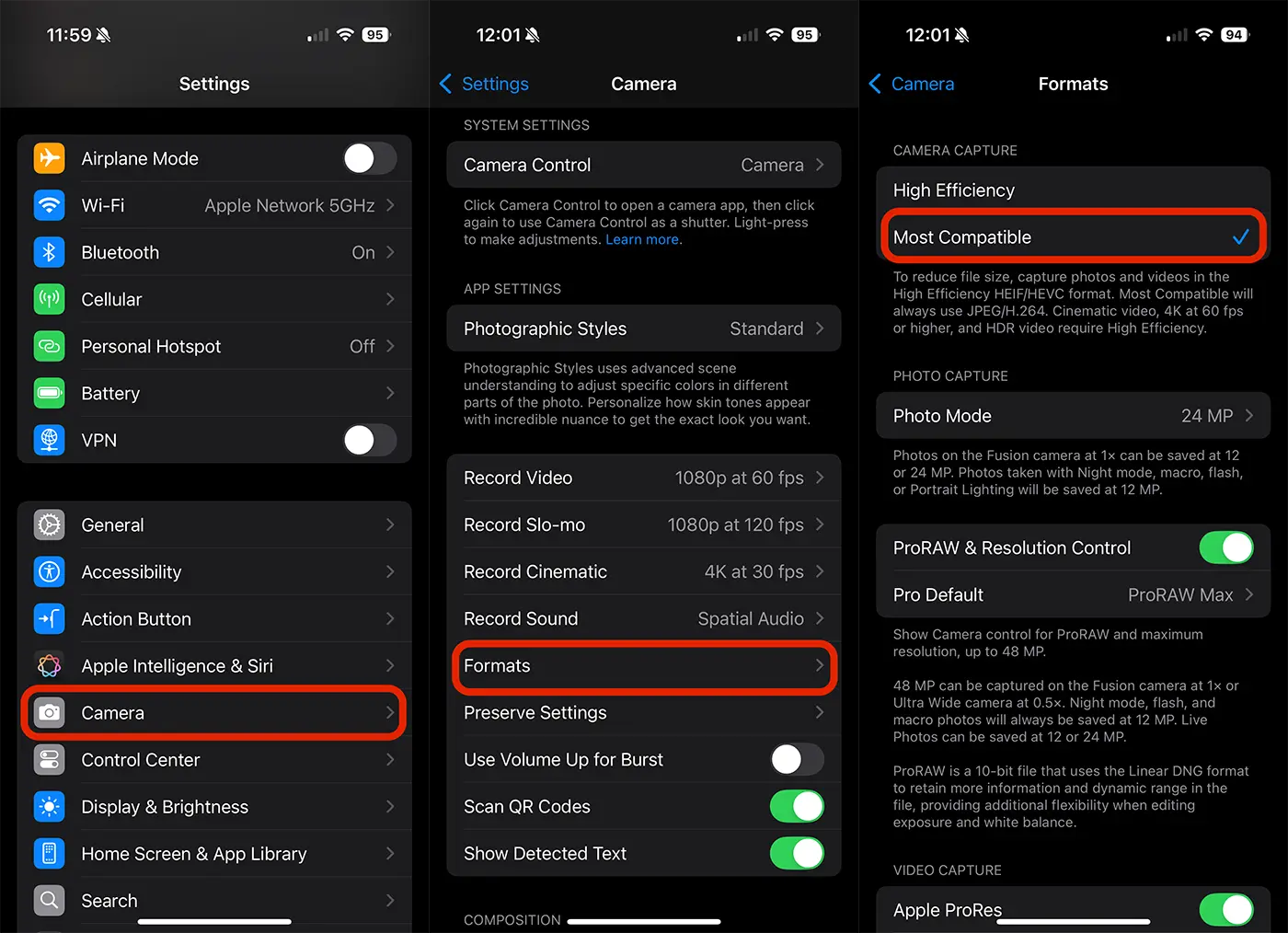
După ce faceți această schimbare, capturile foto făcute cu aplicația Camera vor fi salvate în format JPG, compatibil cu toate sistemele de operare și programele de previzualizare și editare foto.
Ce este formatul HEIF/HEIC al fișierelor foto?
HEIF și HEIC sunt formate de fișiere dezvoltate pentru a stoca și comprima imaginile mai eficient decât formatele tradiționale, cum ar fi JPEG (Joint Photographic Experts Group) și PNG (Portable Network Graphics). Aceste formate sunt forte populare în domeniul tehnologiei și al calculatoarelor datorită eficienței lor.
Cu alte cuvinte, HEIF și HEIC au fost create pentru a depăși limitările formatelor mai vechi, precum JPEG și PNG. Acestea oferă o comprimare superioară, păstrând în același timp o calitate ridicată a imaginii, ceea ce permite stocarea unui număr mai mare de imagini într-un spațiu redus, fără a compromite claritatea. În plus, aceste formate pot gestiona o gamă variată de date de imagine, de la fotografii statice la animații și secvențe de imagini. Formatul HEIF suportă animațiile, putând stoca o secvență de imagini care poate fi redată ca o animație scurtă sau o prezentare de tip slideshow. Această caracteristică este utilă pentru crearea unor animații simple sau pentru afișarea unor secvențe de imagini.
Care este diferența dintre HEIF și HEIC?
HEIF este formatul propriu-zis, în timp ce HEIC este o implementare specifică a formatului HEIF care se concentrează pe stocarea eficientă a imaginilor. Există și alte tipuri de fișiere HEIF care pot stoca diverse tipuri de conținut multimedia.
Pot fi deschise fișierele HEIF și HEIC pe orice dispozitiv?
Majoritatea calculatoarelor, telefoanelor mobile și alte dispozitive moderne pot deschide fișiere HEIF și HEIC, dar pot apărea probleme de compatibilitate cu software-uri sau dispozitive cu sisteme de operare mai vechi. Cu toate acestea, dacă folosiți hardware și software actualizat, nu ar trebui să întâmpinați dificultăți în vizualizarea acestor fișiere.
Related: Cum să faci poze profesionale cu iPhone 14 Pro la rezoluție de 48MP
Pot fi partajate pozele în format HEIF/HEIC pe rețelele sociale?
Da, aplicațiile de social network, inclusiv WhatsApp, fac conversia automată a fișierelor HEIC în JPG, astfel că acestea vor putea fi deschise de destinatar. Totuși, dacă folosiți metode de partajare directă a pozelor, este indicat ca acestea să fie convertite în format JPG pentru a vă asigura că sunt compatibile pe toate dispozitivele.
În concluzie, poți alege să schimbi formatul pozelor din HEIF/HEIC în JPG pe iPhone, doar dacă vrei să le deschizi pe alte dispozitive care nu sunt compatibile cu acest format.










Спасибо огромное!
Я была шокирована новшествами 11 прошивки. Новый формат пришлось скачать через гугл фото, зайти на сайт для преобразовывания, конвертировать, потом каждое фото снова скачать и перенести в папку. Столько убитого времени! Поэтому мне не лень уделить пару минут и отписаться от чего Ваша инструкция меня избавила :)))) В итоге поменяла настройки и вуаля! новые фото сохраняются в JPEG, а не в Hiec. Благодарю Вас!
Finde das alles etwas kompliziert. Nutze inzwischen den Apowersoft Heic zu JPG Konverter. Zwar nur ein webbasiertes Tool, funktioniert aber super.
thanks for tips. is your project? looks interesting.
Nein, leider nicht 🙂 bin aber absolut begeistert von den Programmen des Entwicklers. Ob Heic Converter oder Smartphone Manager. Nutze bereits einige Programme und bin stehts zufrieden
Mittlerweile braucht man gar keinen Konverter wenn es einen HEIC Plugin für Windows gibt. Der lässt HEIC Fotos direkt in Windows Explorer vorschauen oder mit einem Doppelklick öffnen. Das Tool heißt CopyTrans HEIC für Windows
muito bom, obrigado pela ajuda!
Ótima dica, resolveu um problema aqui! Obrigado por compartilhar!